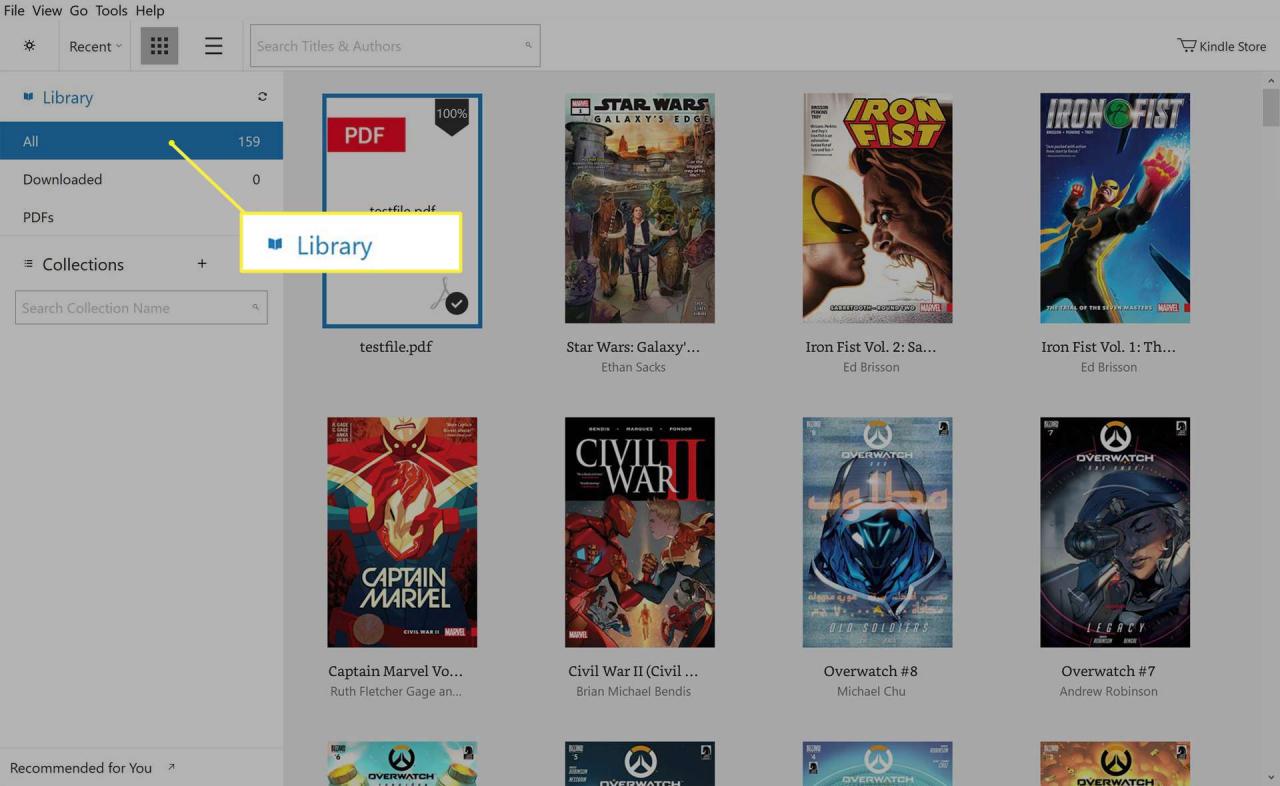Während die Kindle-Lesegeräte und -Apps von Amazon weithin für ihre Fähigkeit bekannt sind, im Online-Amazon-Shop gekaufte digitale Inhalte wie Romane und Comics herunterzuladen und anzuzeigen, lesen viele Menschen immer noch gerne Inhalte über PDF-Dateien, die sie selbst erstellt oder von einem anderen heruntergeladen haben Quelle. Wenn Sie PDF-Dateien haben, die Sie auf Ihrem Kindle lesen möchten, können Sie PDF in Kindle konvertieren und diese mit der App oder dem Kindle-Reader lesen.
Können Sie PDF auf Kindle lesen?
Zum Glück lautet die Antwort ja. Alle Kindle-Apps und -Eleser von Amazon unterstützen PDF-Dateien. PDF-Dateien können in ihrem nativen PDF-Dateiformat gelesen oder in das native Kindle-Dateiformat konvertiert werden, obwohl dies in den meisten Fällen nicht benötigt wird.
Das Übertragen einer PDF-Datei auf einen Kindle Ereader oder eine App erfolgt per E-Mail und ist völlig kostenlos. Es gibt jedoch mehrere Schritte, um die Übertragung zu initiieren. Sie müssen Ihre Kindle-E-Mail-Adresse suchen, Ihre persönliche E-Mail-Adresse genehmigen, die PDF-Datei per E-Mail an Ihren Kindle senden und schließlich die PDF-Datei auf Ihrer Kindle-App oder Ihrem Kindle-Reader öffnen. Lesen Sie weiter, um die Details zum Ausführen der einzelnen Schritte zu erfahren.
So finden Sie Ihre Kindle-E-Mail-Adresse
Um PDF-Dateien auf dem Kindle zu lesen und den Dateiübertragungsprozess zu starten, müssen Sie die eindeutige E-Mail-Adresse kennen, die Ihrem Kindle Ereader, Tablet oder Ihrer App zugeordnet ist.
Diese E-Mail-Adresse wird offiziell als Ihre an den Kindle gesendete E-Mail-Adresse bezeichnet.
Ihre E-Mail-Adresse zum Senden an den Kindle ist nicht die E-Mail-Adresse, mit der Sie sich bei der Amazon-Website oder den Apps anmelden. Es ist auch nicht die E-Mail, die Sie für den Zugriff auf Amazon-Dienste wie die Videospiel-Streaming-Site Twitch verwenden.
Es ist völlig verständlich, wenn Sie Ihre E-Mail-Adresse zum Senden an den Kindle vergessen haben, da die meisten Leute sie nicht oft verwendet hätten, wenn überhaupt. Zum Glück ist es sehr leicht zu finden und kann innerhalb der gefunden werden Einstellungen Abschnitt des Betriebssystems auf Ihrem Kindle selbst oder innerhalb der Einstellungen Seite auf Ihrer Kindle App.
Ihre E-Mail-Adresse zum Senden an den Kindle finden Sie auch auf dieser Seite der Amazon-Website, indem Sie auf die Auslassungspunkte neben Ihrer bevorzugten Kindle-App oder Ihrem bevorzugten Kindle-Gerät klicken.
Diese Seite enthält auch Informationen zu installierten Audible-Apps, die keine Send-to-Kindle-Funktionen unterstützen. Wenn Sie keine E-Mail-Adresse sehen können, überprüfen Sie noch einmal, ob die Details einer Audible-App nicht angezeigt werden.
Jede E-Mail-Adresse zum Senden an den Kindle ist für jedes Gerät völlig unterschiedlich. Wenn Sie also eine PDF-Datei an mehrere Geräte senden möchten, müssen Sie die Datei per E-Mail an mehrere E-Mail-Adressen senden, die an den Kindle gesendet werden.
Genehmigen Ihrer E-Mail-Adresse für die PDF-Datei Kindle Transfer
Standardmäßig ist Ihre E-Mail-Adresse, mit der Sie sich bei der Amazon-Website und den Apps anmelden, bereits für das Senden von PDF-Dateien an Ihre Kindle-Apps und -Leader zugelassen. Wenn Sie jedoch eine andere E-Mail-Adresse verwenden möchten, müssen Sie diese als genehmigte E-Mail-Adresse registrieren.
Dies geschieht, um zu verhindern, dass völlig Fremde Kindle-Geräte mit ihren eigenen PDF-Dateien spammen.
So fügen Sie Ihrem Konto eine genehmigte E-Mail-Adresse hinzu:
-
Gehen Sie zum Vorlieben Abschnitt der Verwalten Sie Ihre Inhalte und Geräte Seite auf der Amazon-Website
-
Unter Einstellungen für persönliche Dokumente, klicken Fügen Sie eine neue genehmigte E-Mail-Adresse hinzu.
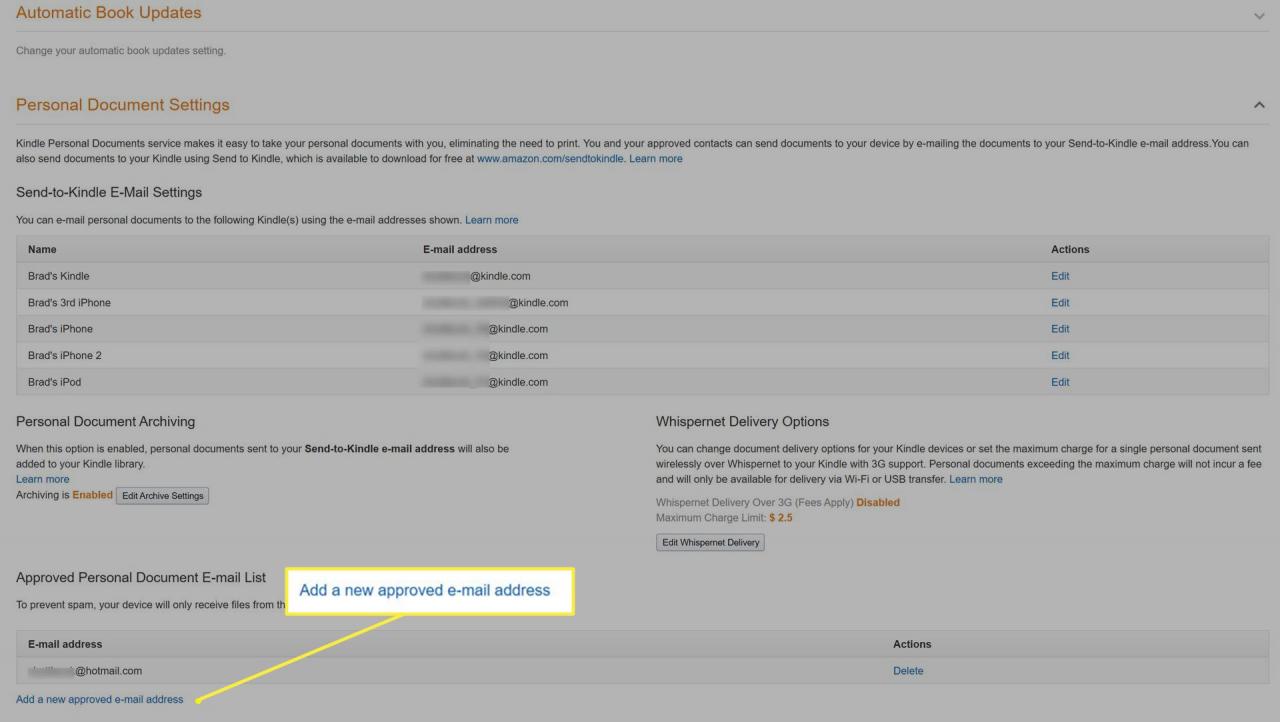
-
Nach dem Klicken auf den Link wird ein Formular angezeigt. Geben Sie Ihre E-Mail-Adresse in das dafür vorgesehene Feld ein und klicken Sie auf Adresse hinzufügen.
So senden Sie PDF an Kindle
Nachdem Sie Ihre E-Mail-Adresse zum Senden an den Kindle haben und Ihre persönliche E-Mail-Adresse als genehmigte E-Mail in Ihrem Amazon-Konto hinzugefügt haben, können Sie Ihr PDF an Ihren Kindle senden.
-
Öffnen Sie Ihre bevorzugte E-Mail-App oder Ihren bevorzugten E-Mail-Dienst wie Outlook oder Google Mail und erstellen Sie eine neue E-Mail.

-
Innerhalb der Empfänger or Adresse Geben Sie im Feld die E-Mail-Adresse für den Kindle Ereader, das Tablet oder die App ein, an die Sie die PDF-Datei senden möchten.
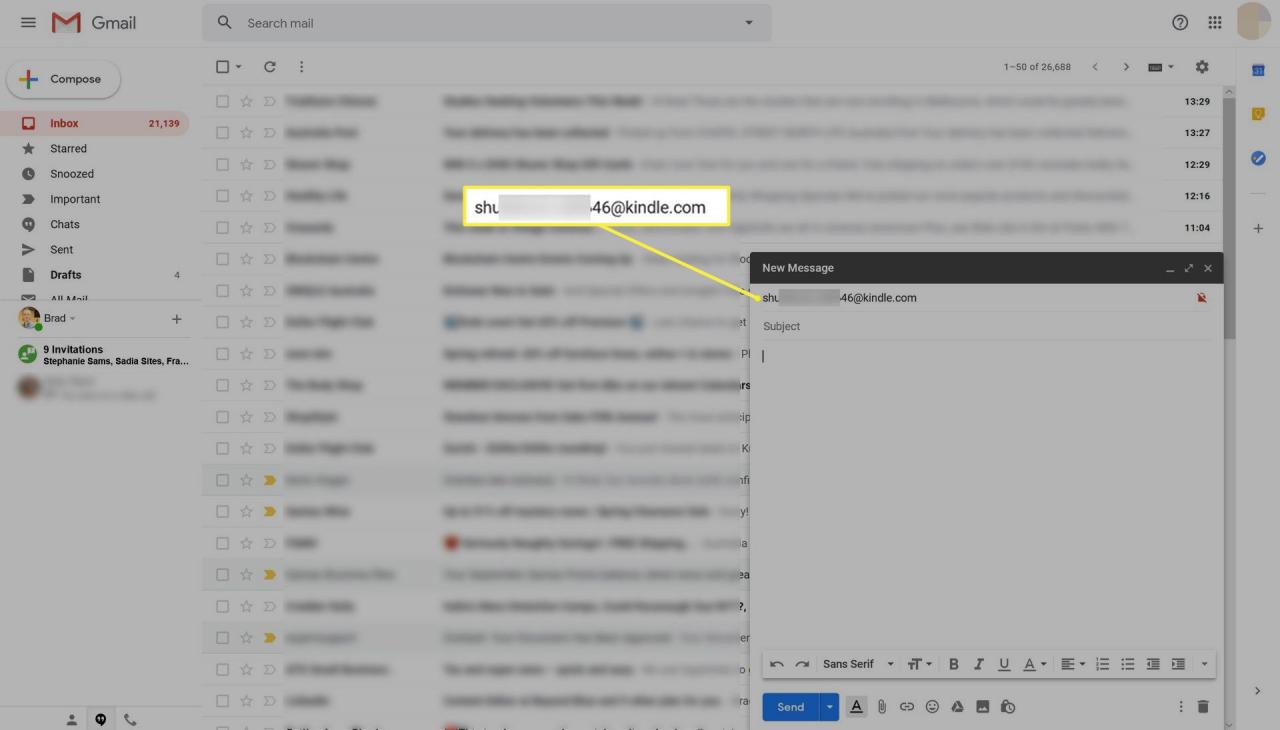
-
Wenn Sie Ihre PDF-Datei in das native Kindle-Dateiformat konvertieren möchten, schreiben Sie Konvertieren in die E-Mail Betreff Linie. Amazon konvertiert Ihre PDF-Datei während des Sendevorgangs automatisch für Sie.
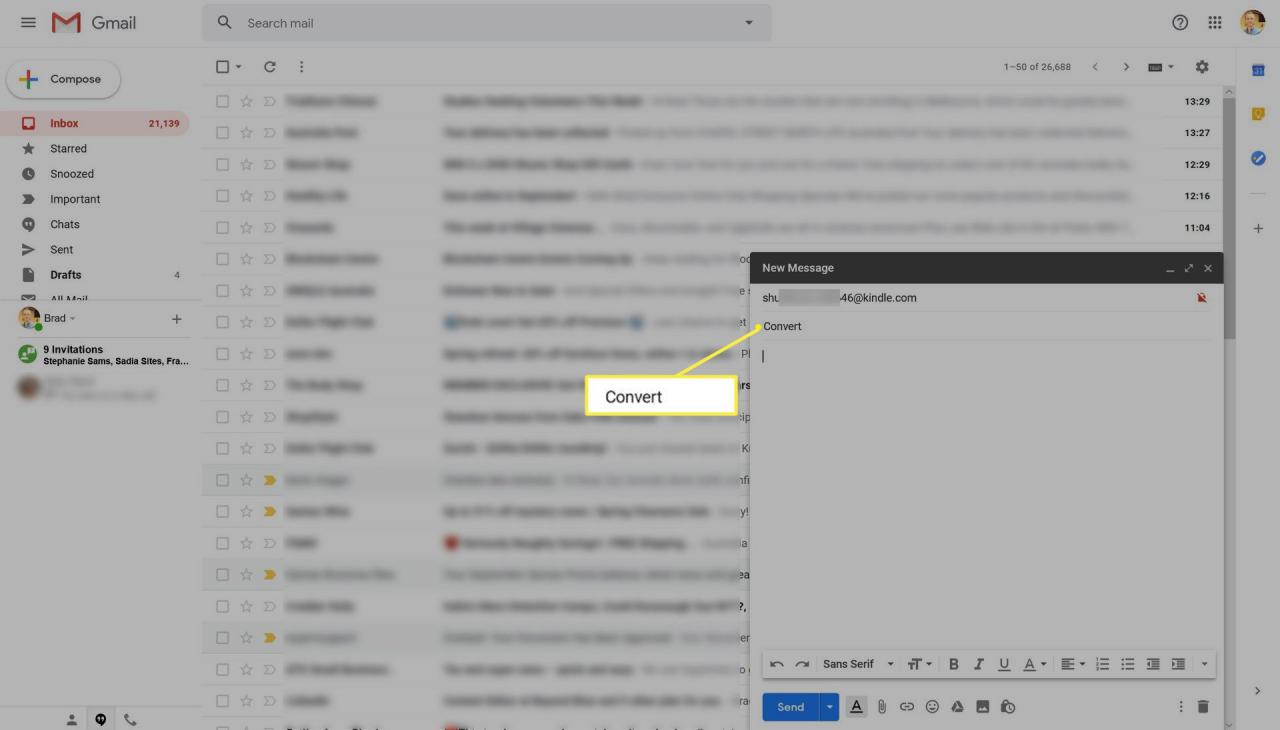
PDF-Dateien mit erweiterten oder komplexen Stilen können bei der Konvertierung ihre Formatierung verlieren. Wenn Ihre Datei falsch angezeigt wird, wiederholen Sie einfach diese Schritte und verlassen Sie die Betreff Zeile leer. Kindle-Geräte und Apps können PDF-Dateien im Allgemeinen ohne Konvertierung vollständig lesen.
-
Hängen Sie die PDF-Datei wie jeden anderen E-Mail-Anhang an Ihre E-Mail an.
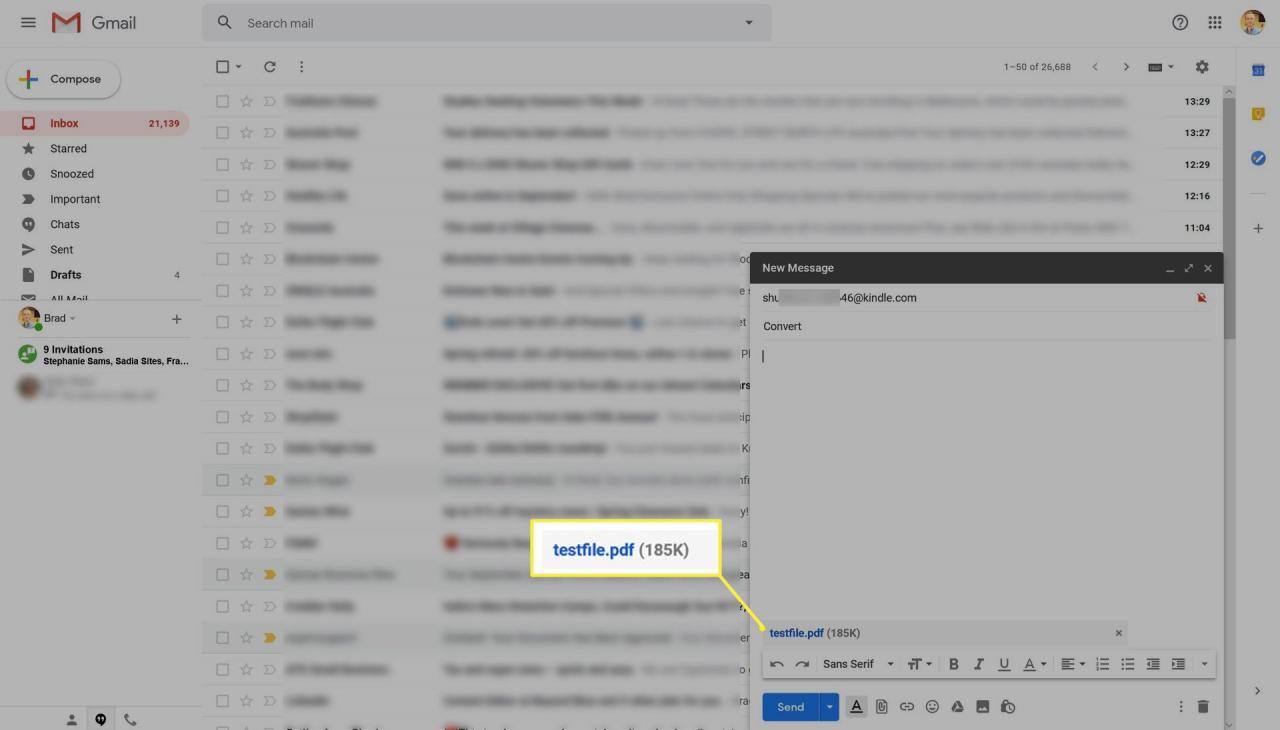
Stellen Sie sicher, dass das Hochladen der PDF-Datei in Ihre E-Mail abgeschlossen ist, bevor Sie fortfahren.
-
Klicken Sie Abonnieren.
-
Die Übertragung von Kindle PDF-Dateien kann einige Minuten bis etwa eine Stunde dauern und hängt von der Größe der Datei ab.
Wenn Ihr Kindle oder das Smart-Gerät mit der darauf installierten Kindle-App nicht mit dem Internet verbunden ist, versucht Amazon etwa 60 Tage lang, die PDF-Datei zu senden. Nach Ablauf dieser Zeit müssen Sie die Datei erneut in einer neuen E-Mail senden.
So lesen Sie PDF auf Kindle eReaders
Sobald Sie eine PDF-Datei an die zugehörige E-Mail-Adresse Ihres Kindle-Lesers gesendet haben, sollte diese in Ihrer regulären Bibliothek mit Romanen, Comics und anderen Veröffentlichungen angezeigt werden, die Sie in der Vergangenheit gekauft oder heruntergeladen haben.
Das Lesen von PDF-Dateien auf einem Kindle funktioniert genauso wie das Lesen eines Kindle-eBooks. Alles was Sie tun müssen, ist auf das Miniaturbild oder den Titel zu tippen und es wird automatisch geöffnet.
So lesen Sie PDF auf Kindle für PC und Mac
Die Kindle-Apps für Windows- und MacOS-Computer haben keine Send-to-Kindle-E-Mail-Adressen, unterstützen jedoch den nativen Import für lokale PDF-Dateien.
So lesen Sie PDF-Dateien auf dem Kindle für PC- und Mac-Apps.
-
Öffnen Sie die Kindle-App auf Ihrem Windows- oder Mac-Computer.
-
Klicken Sie Reichen Sie das.
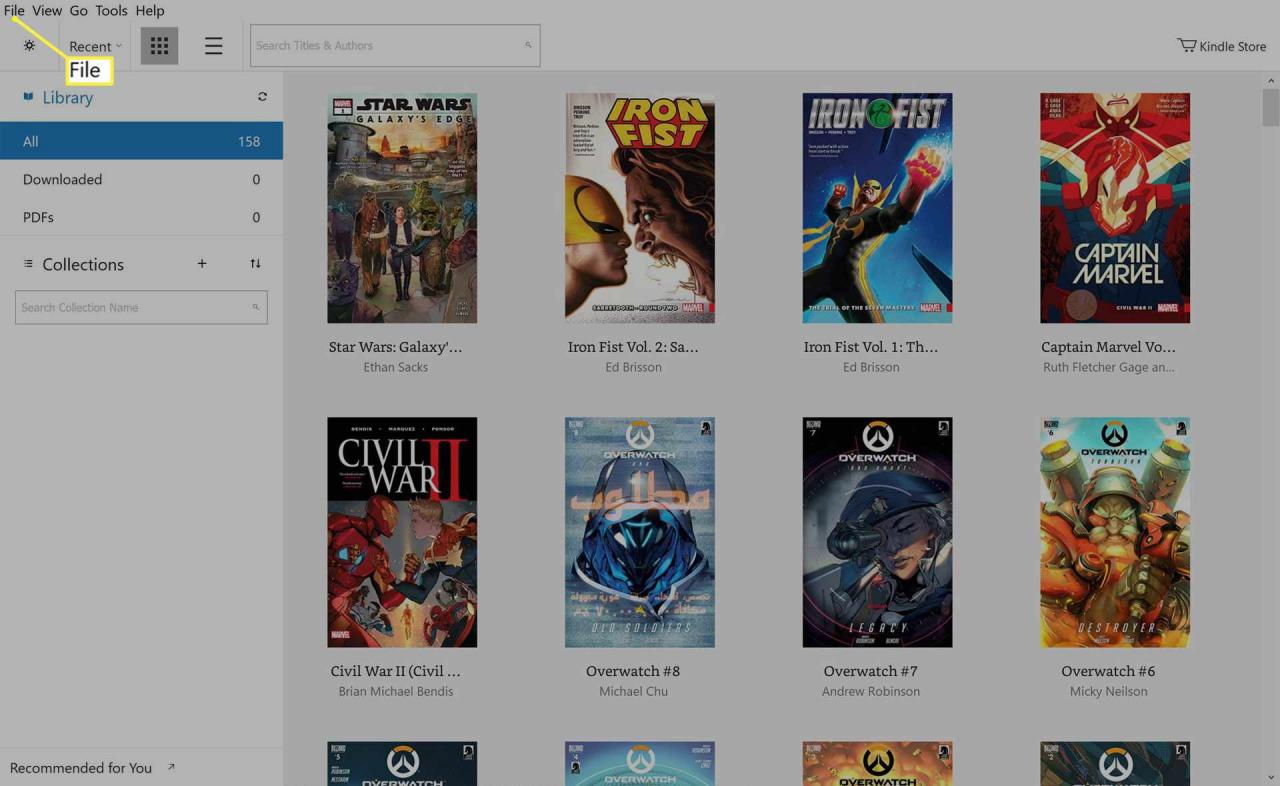
-
Klicken Sie PDF importieren.

-
Ein Dateibrowser wird angezeigt. Suchen Sie Ihre PDF-Datei und klicken Sie auf Offenheit.
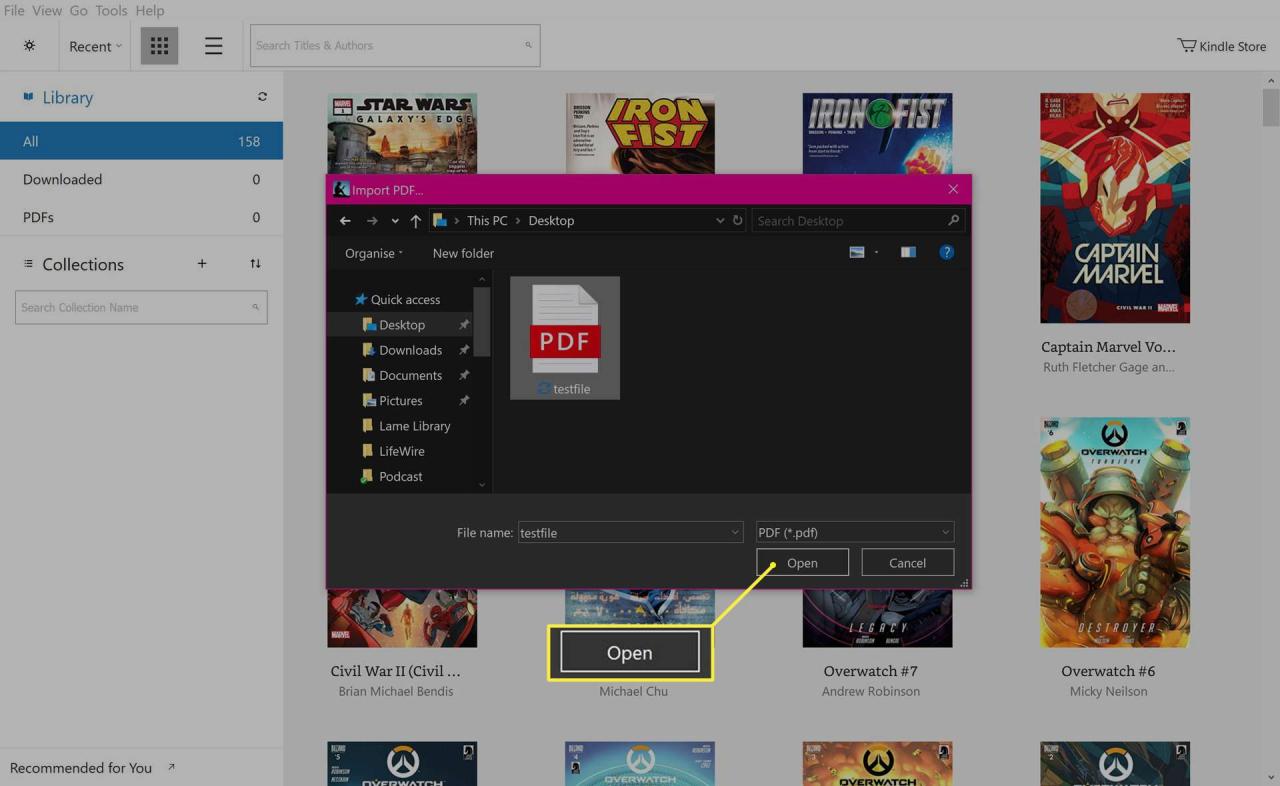
-
Ihre PDF-Datei kann jetzt in der Kindle-App gelesen und bearbeitet werden.
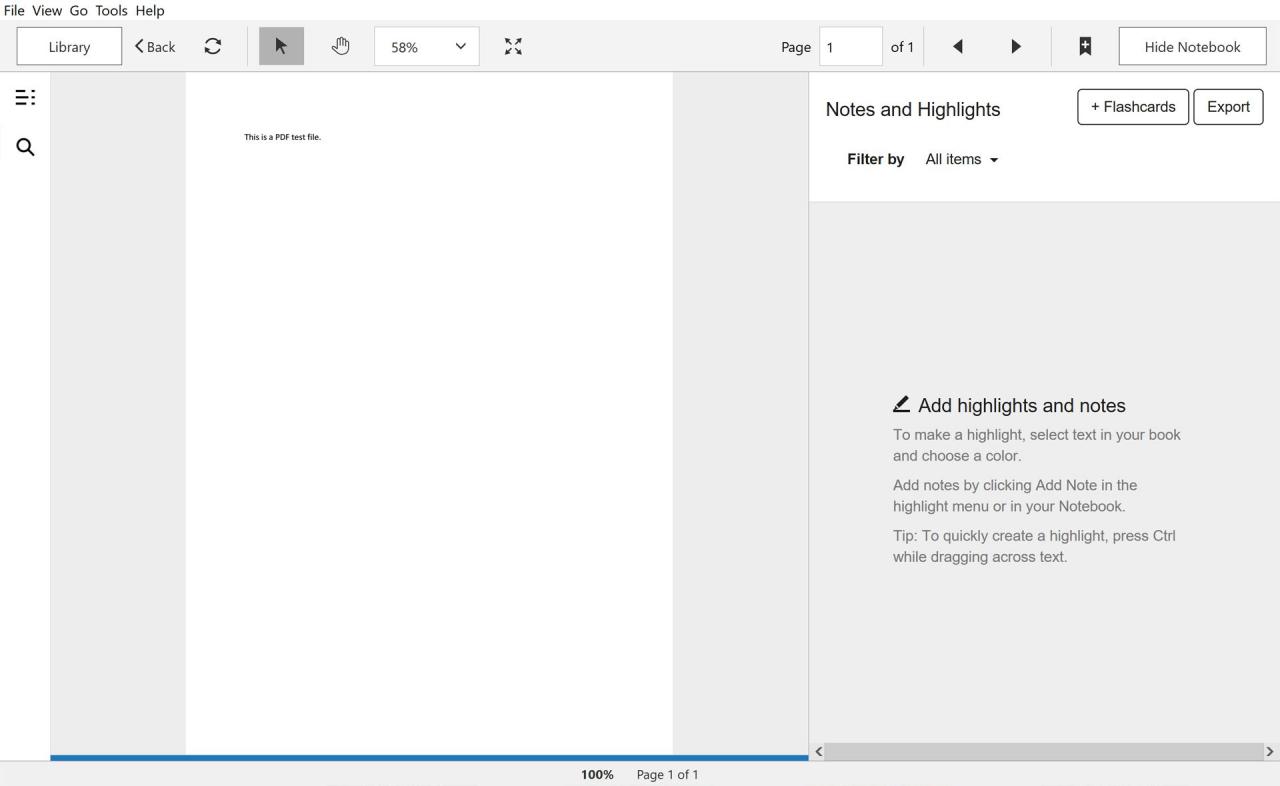
Wenn Sie fertig sind, können Sie die App wie gewohnt schließen oder auf klicken Bibliothek um zum Hauptmenü der App zurückzukehren.